wps表格怎么把图片衬于文字下方
来源:网络收集 点击: 时间:2024-05-06【导读】:
在使用wps表格添加内容的时候,有的需要添加图片和数据,那么wps表格怎么把图片衬于文字下方呢?下面就来介绍一下wps表格中把图片衬于文字下方的方法,希望对你有所帮助。品牌型号:联想YANGTIANS516系统版本:Windows7软件版本:wps2019wps表格怎么把图片衬于文字下方1/6分步阅读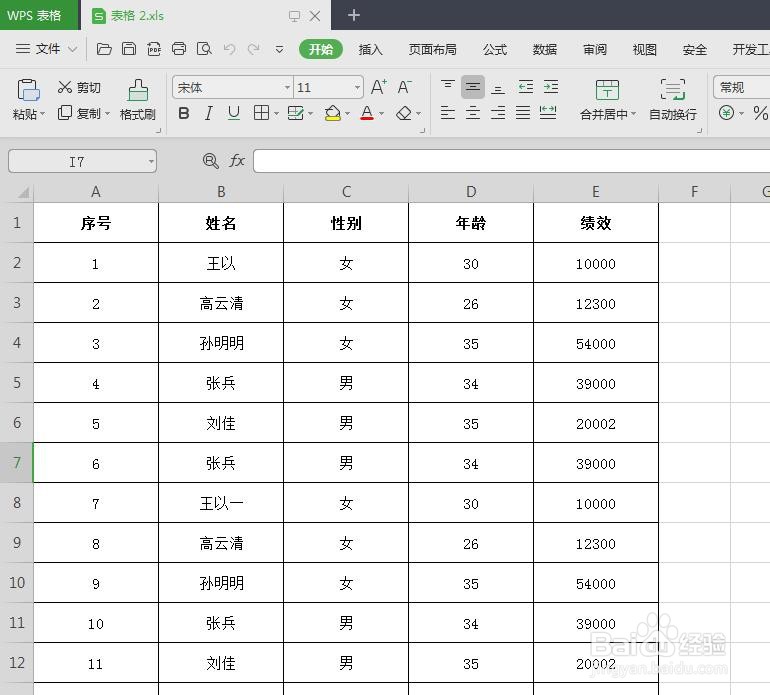 2/6
2/6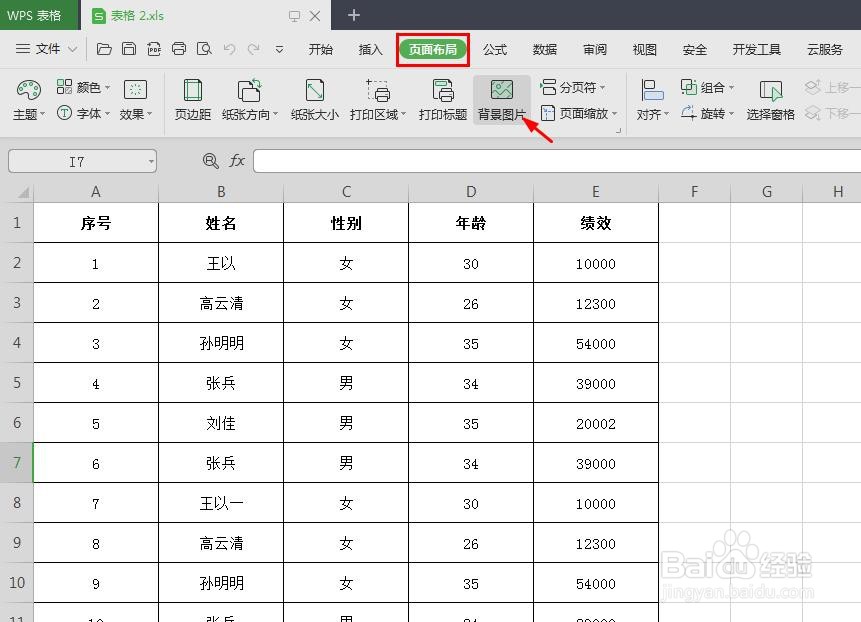 3/6
3/6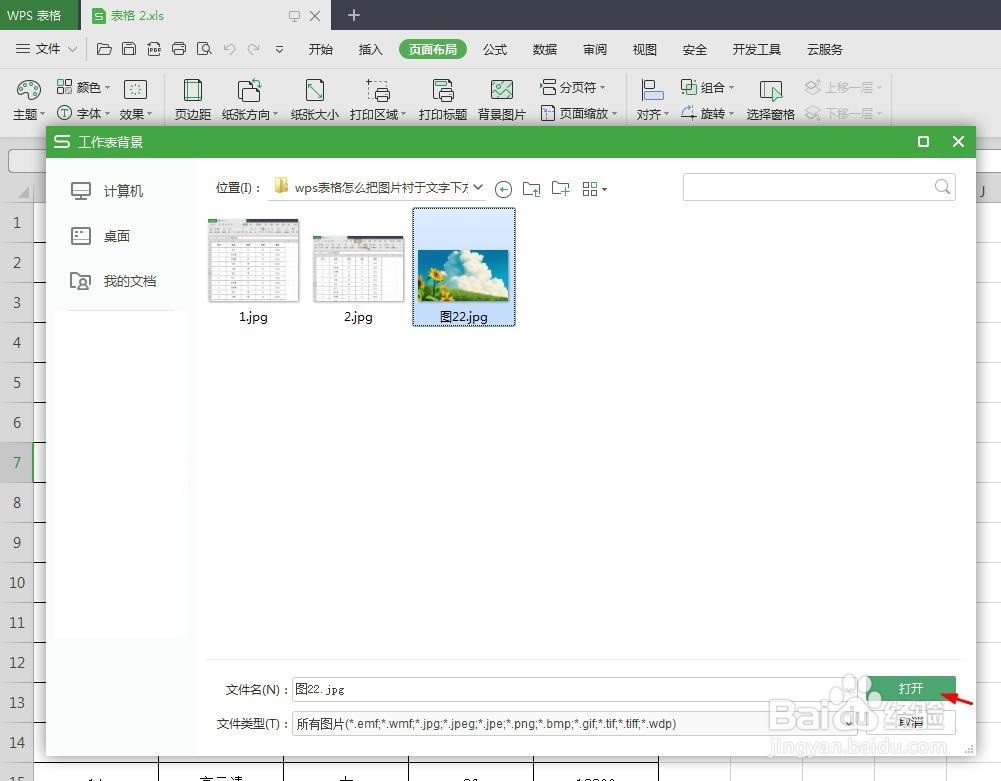 4/6
4/6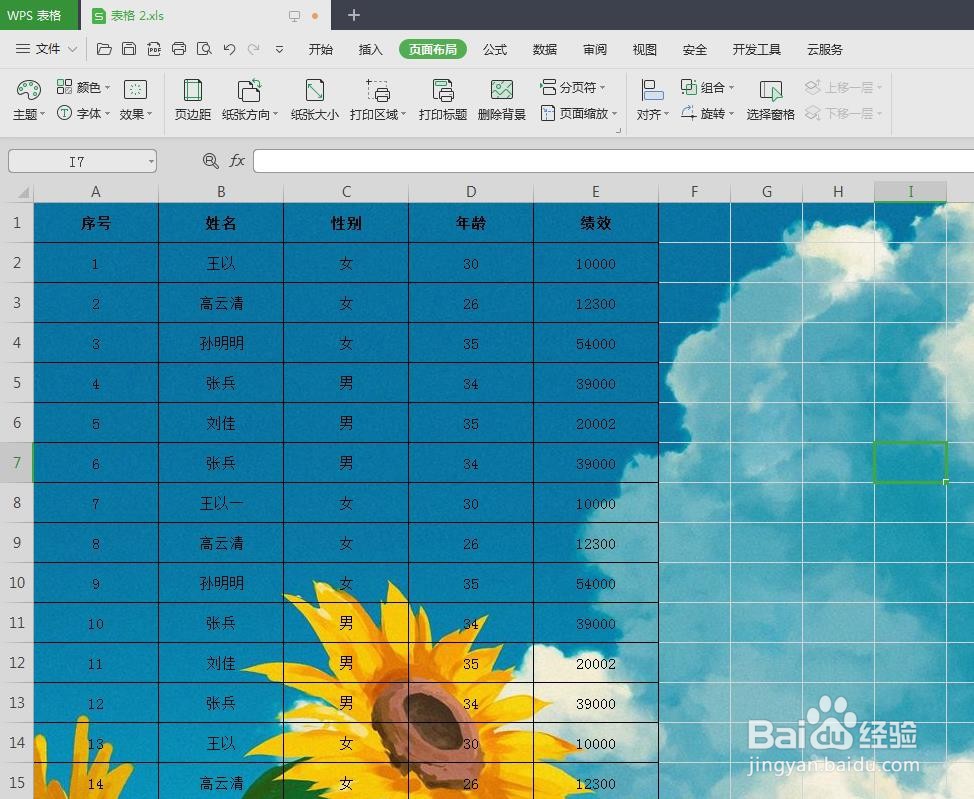 5/6
5/6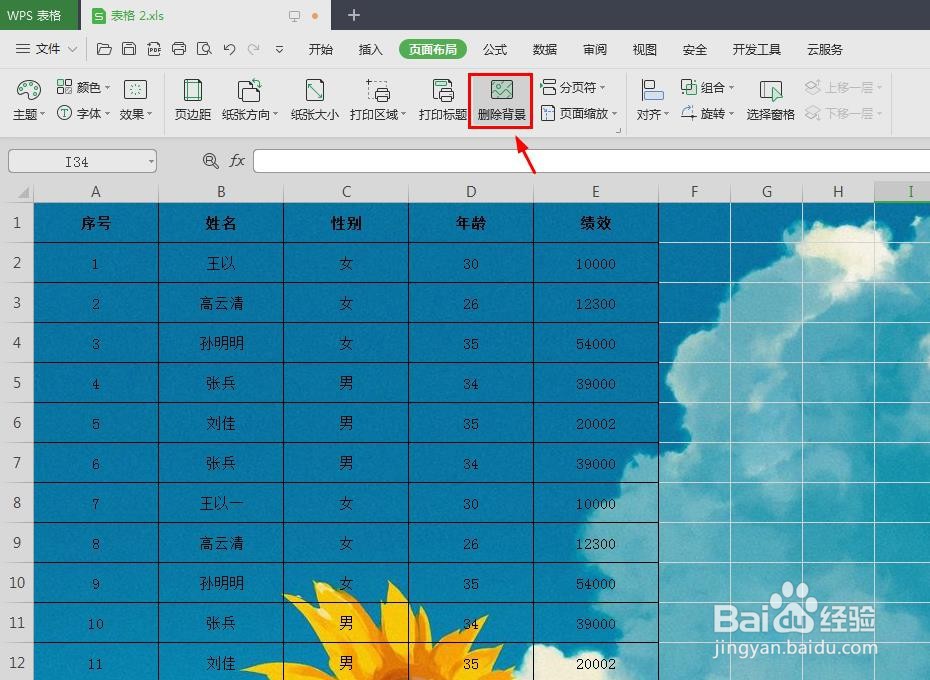 6/6
6/6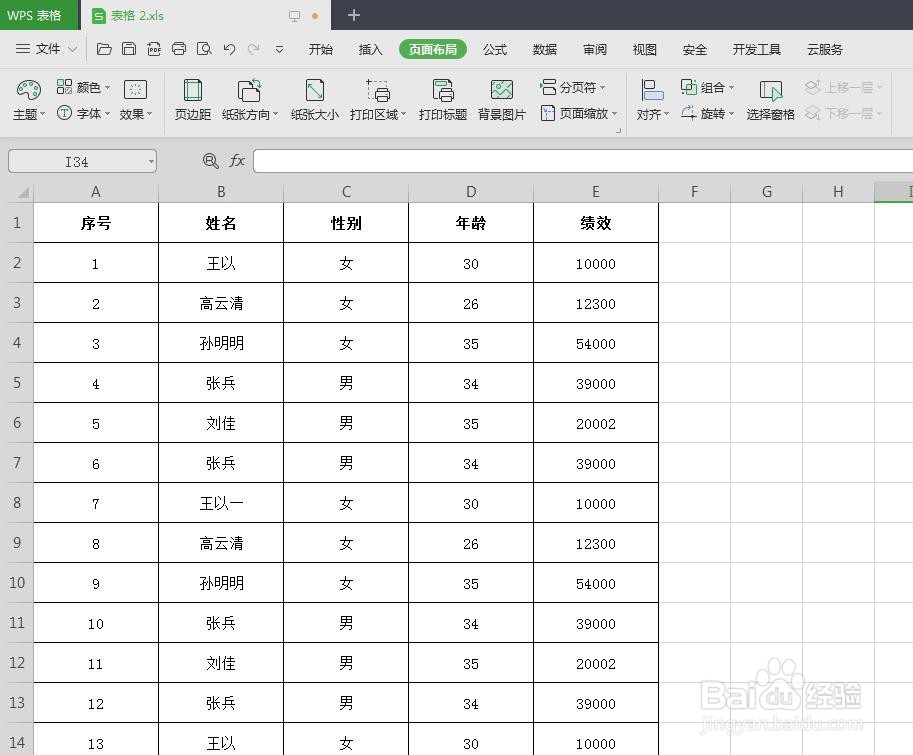 WPS表格图片衬于文字下图片
WPS表格图片衬于文字下图片
第一步:打开一个需要将图片衬于文字下方的wps表格。
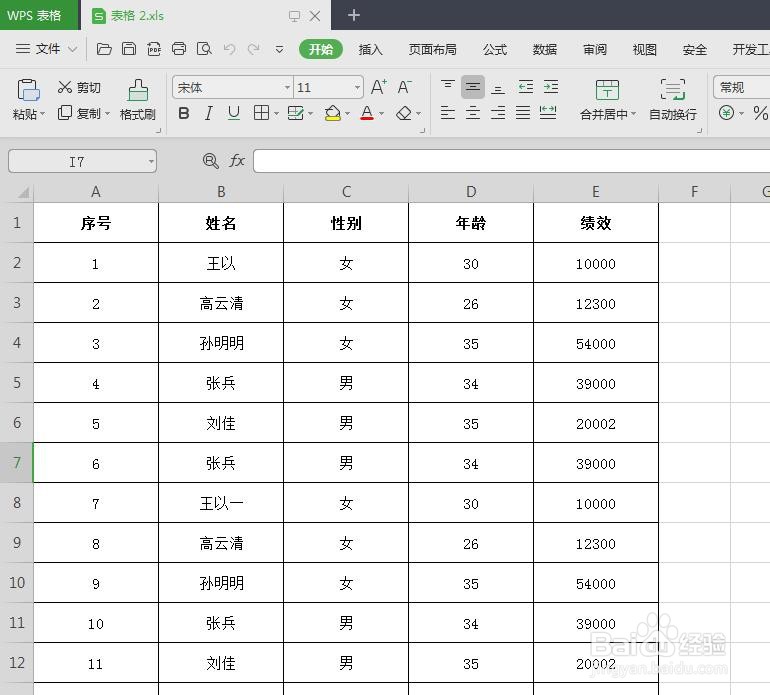 2/6
2/6第二步:切换至“页面布局”菜单栏中,单击选择“背景图片”选项。
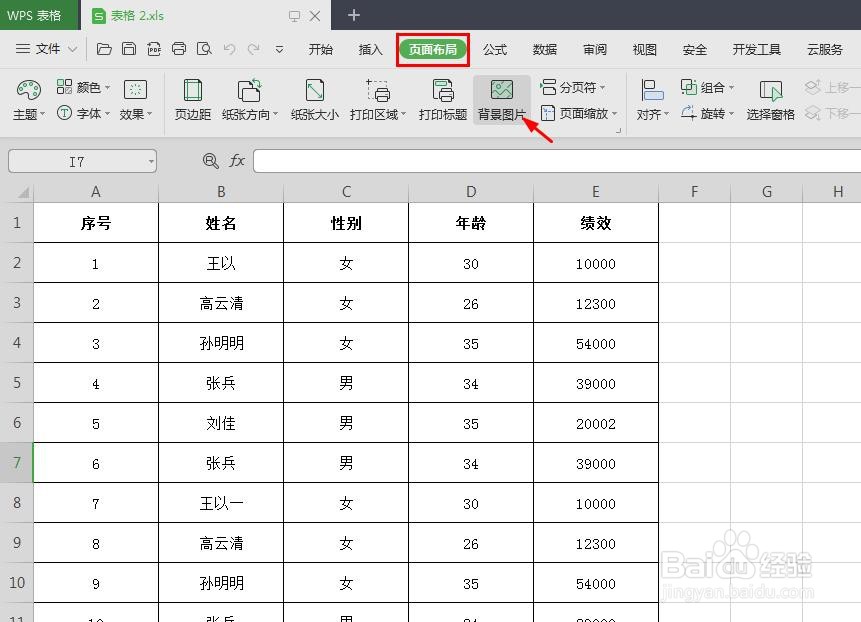 3/6
3/6第三步:在弹出的“工作表背景”对话框中,选择一张需要衬于文字下方的图片,单击“打开”按钮。
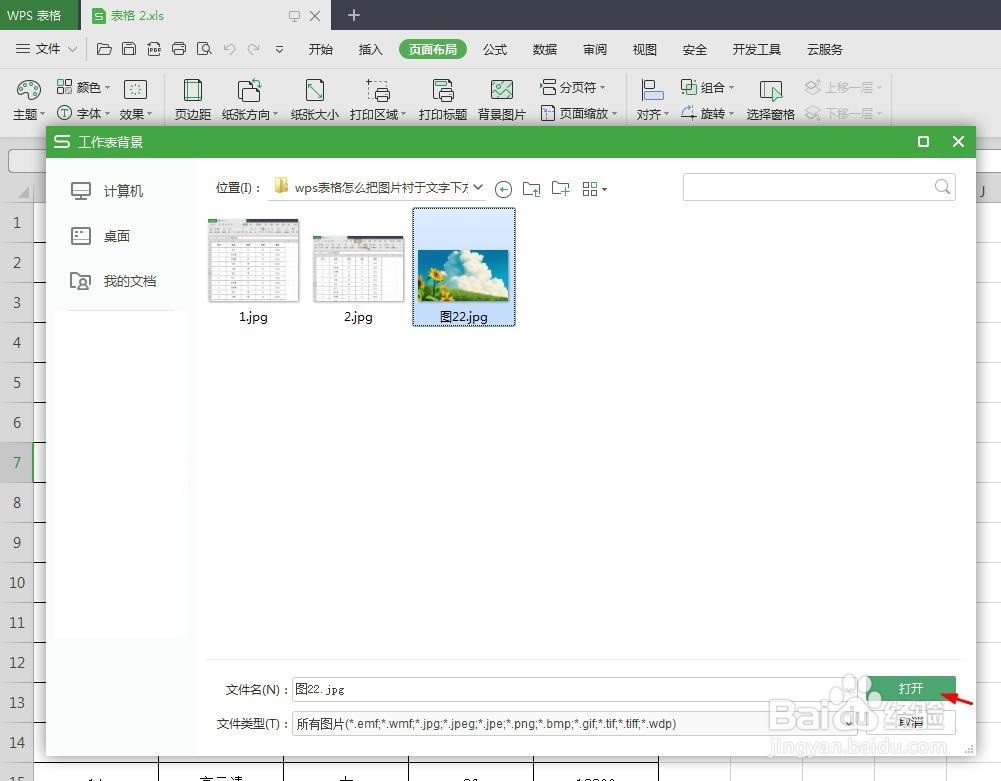 4/6
4/6第四步:如下图所示,新添加进来的图片衬于文字下方。
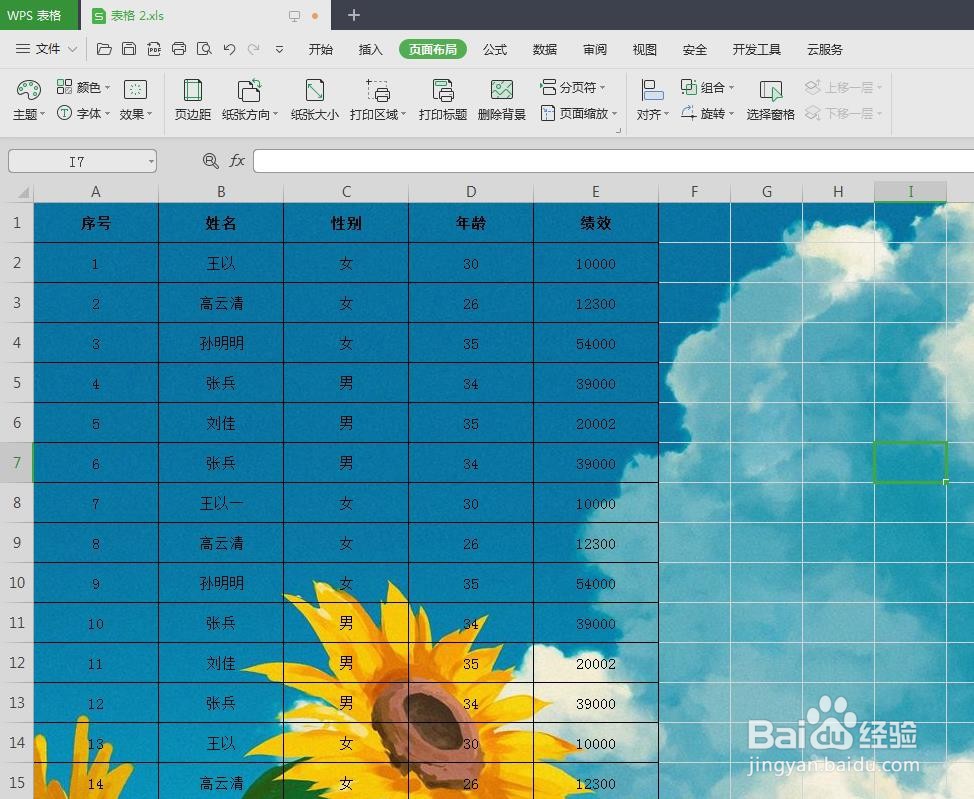 5/6
5/6如果需要将衬于文字下方的图片去掉,切换至“页面布局”菜单中,单击“删除背景”按钮。
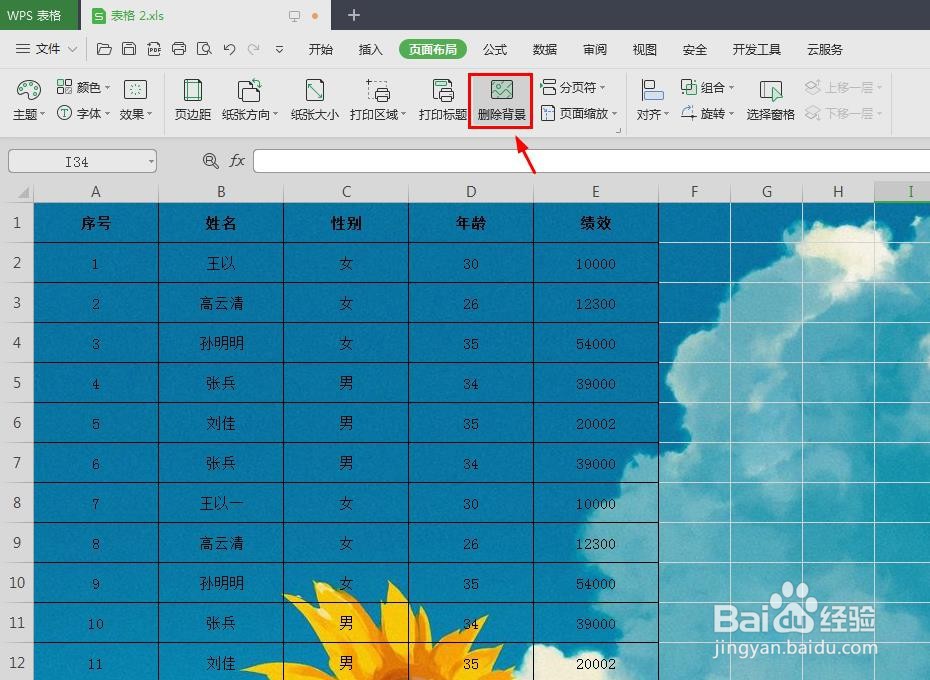 6/6
6/6如下图所示,wps表格中衬于文字下方的图片被去掉。
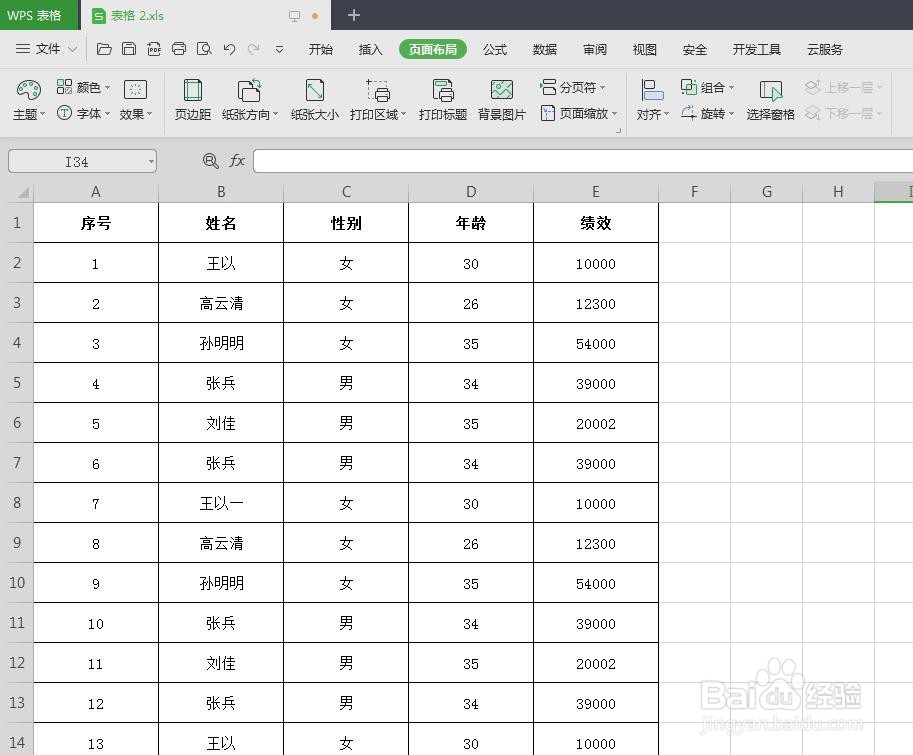 WPS表格图片衬于文字下图片
WPS表格图片衬于文字下图片 版权声明:
1、本文系转载,版权归原作者所有,旨在传递信息,不代表看本站的观点和立场。
2、本站仅提供信息发布平台,不承担相关法律责任。
3、若侵犯您的版权或隐私,请联系本站管理员删除。
4、文章链接:http://www.1haoku.cn/art_688408.html
上一篇:亲子手工:五角星窗花
下一篇:小米浏览器通知栏广告怎么关?
 订阅
订阅